Inleiding
In dit document wordt beschreven hoe u de supportbundel kunt verzamelen van Cisco ISE 3.x via CLI of GUI, die essentiële gegevens bevat die nodig zijn voor het oplossen van problemen met ISE.
Collect Support Bundle op Cisco ISE
Stap 1. Debugs inschakelen voor ISE-onderdelen
Verschillende problemen op ISE vereisen verschillende sets logs om problemen op te lossen. Een volledige lijst van benodigde debugs moet worden verstrekt door de TAC-ingenieur. ISE 3.x heeft echter vooraf geconfigureerde categorieën van debugs die u kunt gebruiken om initiële logo's te verzamelen om de oplossing van de zaak te versnellen.
De lijst van fouten die door de TAC-ingenieur wordt gevraagd, moet altijd voorrang hebben op deze lijst.
Om deze vooraf geconfigureerde debugs te vinden, navigeert u naarOperations > Troubleshoot > Debug Wizard > Debug Profile Configuration.
Kies de functie waarvoor debugs moeten worden ingeschakeld met de keuze van het juiste selectievakje aan het begin van elke rij, bijvoorbeeld 802.1x (rood), en navigeer naar knooppuntselectie (groen):
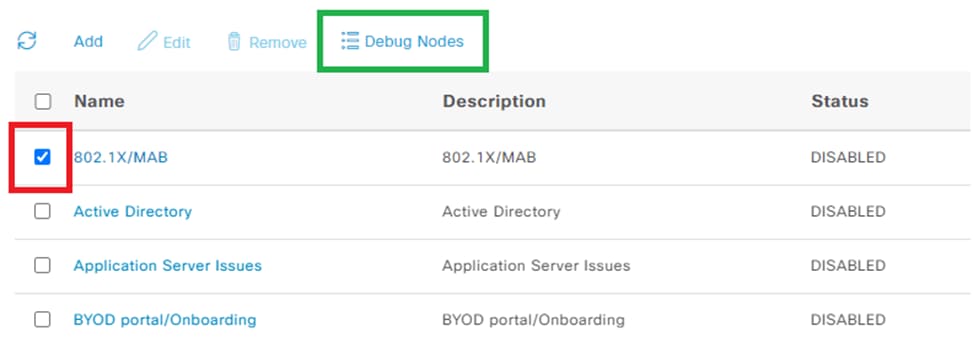
Kies vervolgens knooppunten waarvoor deze debugs moeten worden ingeschakeld met de keuze van het juiste selectievakje aan het begin van elke rij (rood) en sla wijzigingen op (groen):
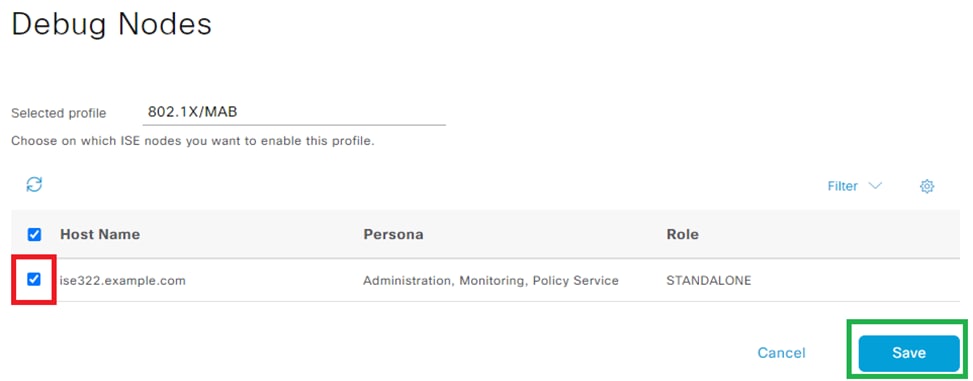
De pagina wordt teruggeplaatst naar Foutopsporingsprofielconfiguratie en statuswijzigingen worden naar INGESCHAKELD verplaatst met informatie over knooppunten waarop deze foutopsporingsfouten worden uitgevoerd.

Stap 2. Het probleem opnieuw maken
Wanneer alle benodigde debugs zijn ingeschakeld, maakt u het probleem opnieuw om logs te genereren.
Als het probleem niet handmatig kan worden geactiveerd, moet u wachten op de volgende gebeurtenis.
Als het probleem zich heeft voorgedaan voordat de foutopsporing was ingeschakeld, is er niet genoeg informatie om het probleem op te lossen.
In het ideale geval moet de supportbundel direct na het probleem worden verzameld. Noteer de aanvullende informatie die nodig is voor log-analyse:
- tijdstempel van recreatie
- unieke id's voor het evenement, zoals MAC-adres, IP-adres, gebruikersnaam of sessie-ID (afhankelijk van de omstandigheden, meestal is MAC / IP + gebruikersnaam voldoende)
Stap 3. Debugs uitschakelen
Schakel direct nadat het probleem opnieuw is gemaakt de debugs uit om te voorkomen dat de nieuw gegenereerde logs worden overschreven door overmatige logboekregistratie.
Om dat te doen, herhaal acties uit stap 1. echter, op de node selectie pagina, schakel de juiste selectievakjes en opslaan als voorheen.
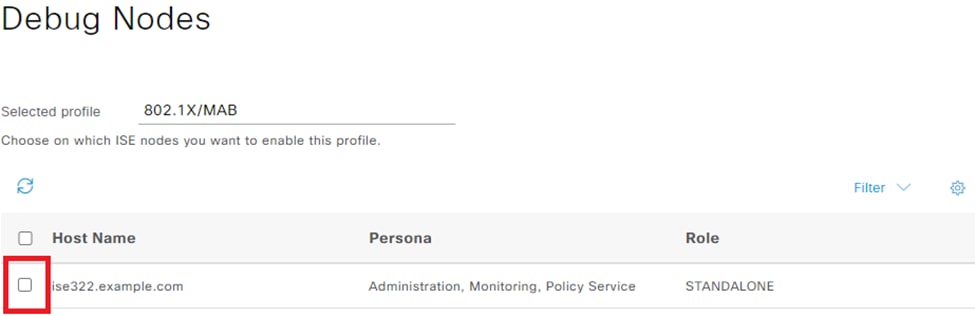
Stap 4. Collect Support-pakket
Navigeer naarOperations > Troubleshooting > Download Logsen kies de ISE-node (de node waar debugs zijn ingeschakeld). Op het tabblad van elke node zijn er twee opties: Collect Support Bundle (rood) of download specifiek logbestand - Debug Logs (oranje).
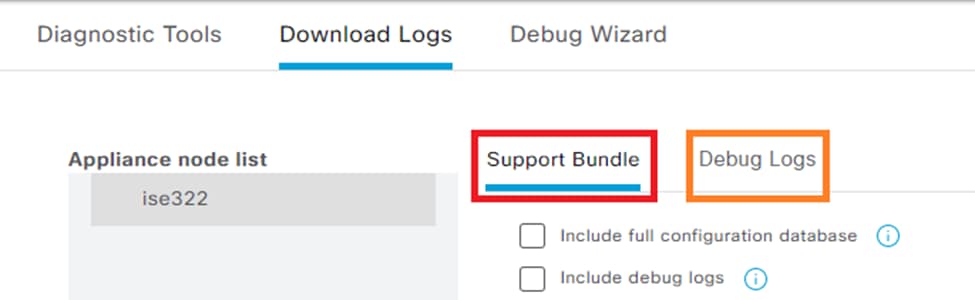
Voor de Debug Logs wordt een volledige lijst van alle beschikbare logbestanden weergegeven. Nadat u op de naam van het bestand hebt geklikt, wordt het gedownload.
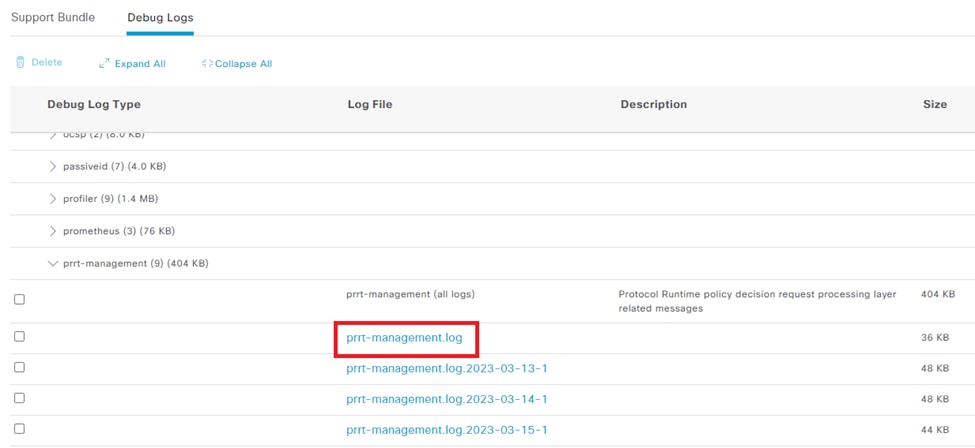
De supportbundel is een pakket dat alle logs van de geselecteerde groepen bevat.
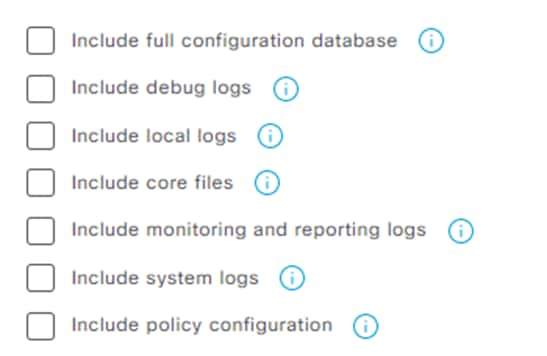
- volledige configuratiedatabase koppelt volledige ISE-configuratie aan de supportbundel
- debug logs worden het meest gebruikt omdat ze alle debugs van alle ISE-componenten bevatten
- lokale logs bevatten een logbestand met Radius-verificaties voor deze node in de implementatie
- kernbestanden kunnen ervoor zorgen dat de supportbundel groeit, maar dit is vereist tijdens het oplossen van crashproblemen
- Logboeken voor monitoring en rapportage bevatten operationele gegevens
- systeemlogboeken bevatten systeemspecifieke logboeken (voor probleemoplossingsservices die door het besturingssysteem worden geleverd)
- beleidsconfiguratie -
xml versie van geconfigureerd beleid op ISE
Voor de meeste scenario's is het voldoende om de debug-logs en lokale logs op te nemen. Voor stabiliteit en prestatieproblemen zijn ook de kern- en systeemlogboeken nodig.
Als u alleen codering met een openbare sleutel kiest, kan TAC deze bundel decoderen met behulp van een Cisco-privésleutel. Met de gedeelde sleutel kunt u wachtwoorden instellen die nodig zijn om de logs te decoderen.
Zorg er in het geval van een gedeelde sleutel voor dat de TAC-ingenieur toegang heeft tot deze sleutel, zodat de bundel aan de Cisco-kant kan worden gedecodeerd.
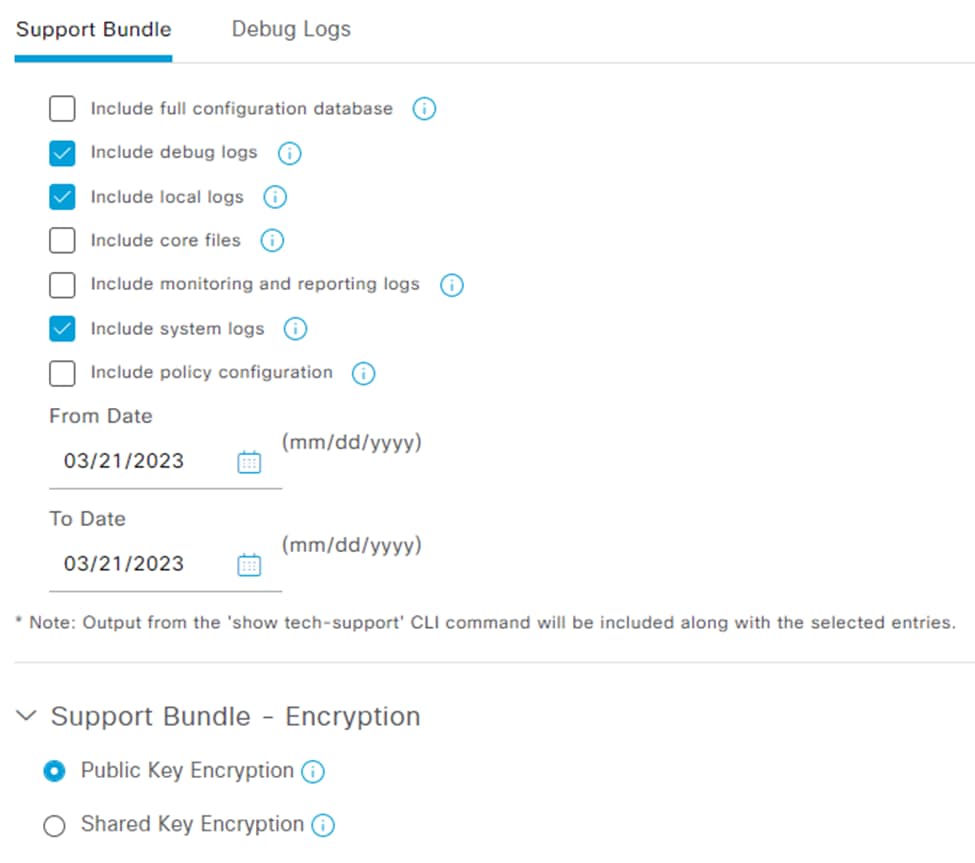
Wanneer alles is ingesteld, klikt u op de knopCreate Support Bundleen wacht u.
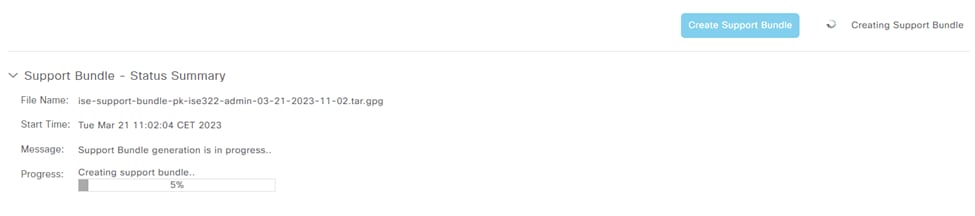
Wanneer het proces voor het maken van de supportbundel is voltooid, kan deze worden gedownload. Nadat u hebt geklikt,Downloadwordt de supportbundel opgeslagen op de lokale schijf van de pc en kan deze worden geüpload naar TAC om problemen op te lossen.
Als de webinterface niet beschikbaar is, kunt u de ondersteuningsbundel van CLI verzamelen. Om dit te doen, logt u in met het gebruik van SSH of consoletoegang en gebruikt u de opdracht:
backup-logs name repository ftp {encryption-key plain key | public-key}naam - de naam van uw supportpakket
ftp - de naam van de repository geconfigureerd op ISE
- is de sleutel die wordt gebruikt voor het coderen/decoderen van de supportbundel
De officiële tool om de Support Bundle te uploaden is https://mycase.cloudapps.cisco.com/case.
De extensie van het bestand Support Bundle niet zippen of wijzigen. Het moet worden geüpload in dezelfde exacte staat als het is gedownload van ISE.

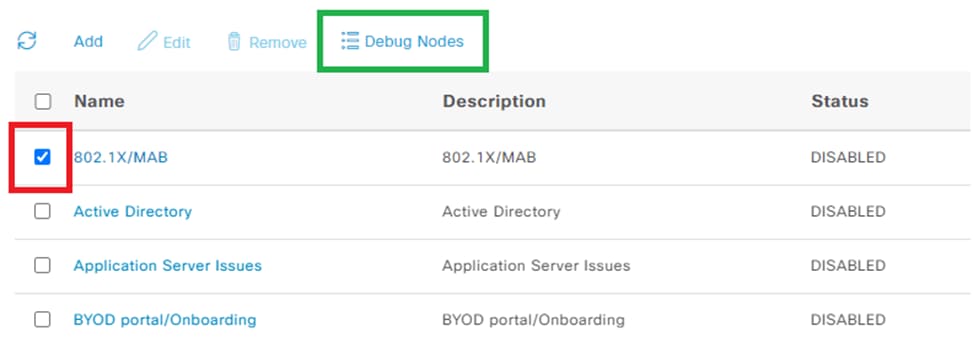
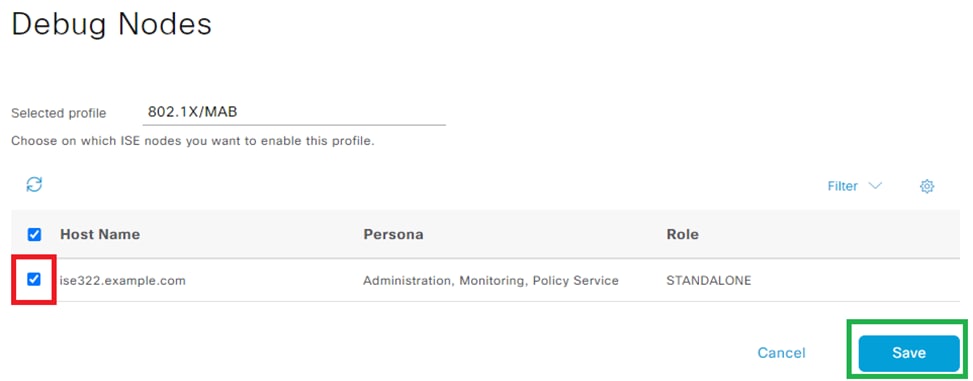

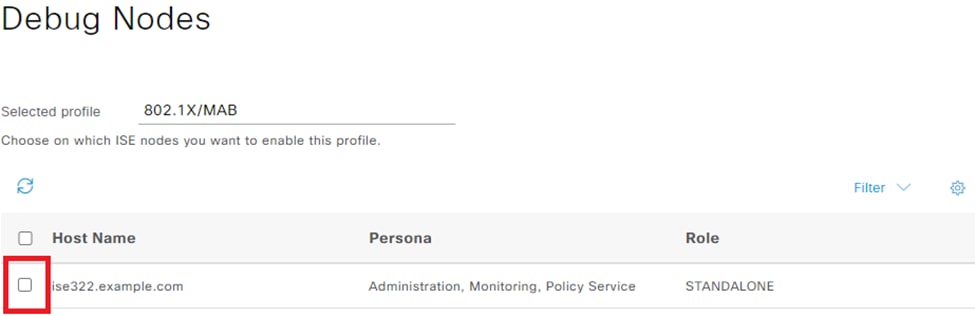
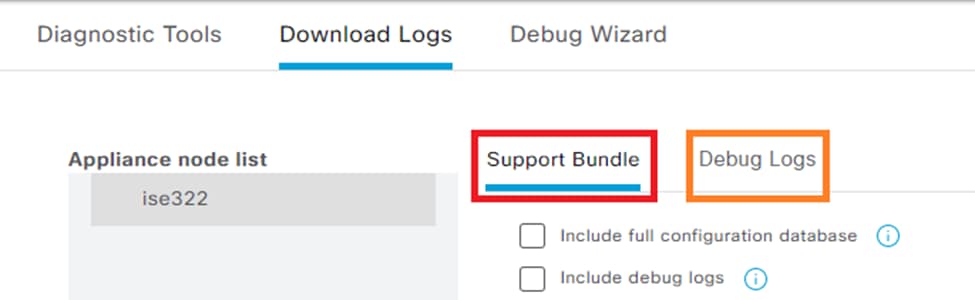
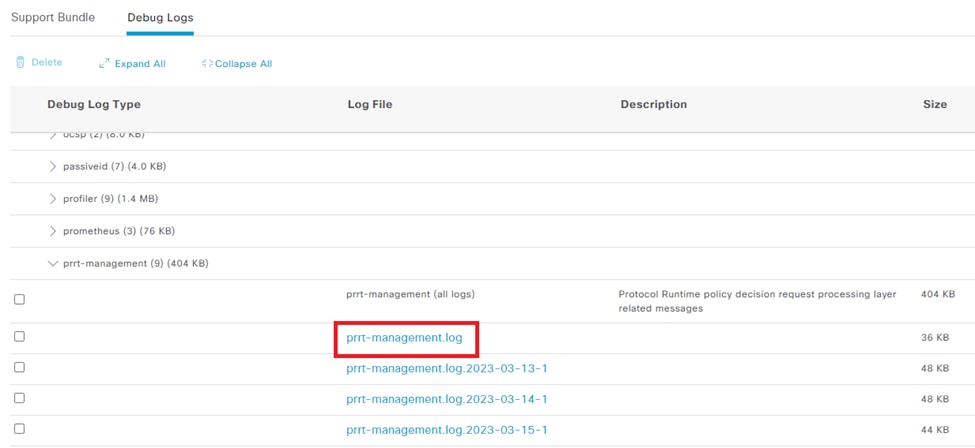
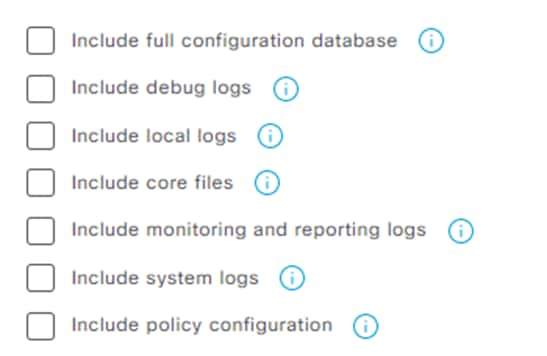
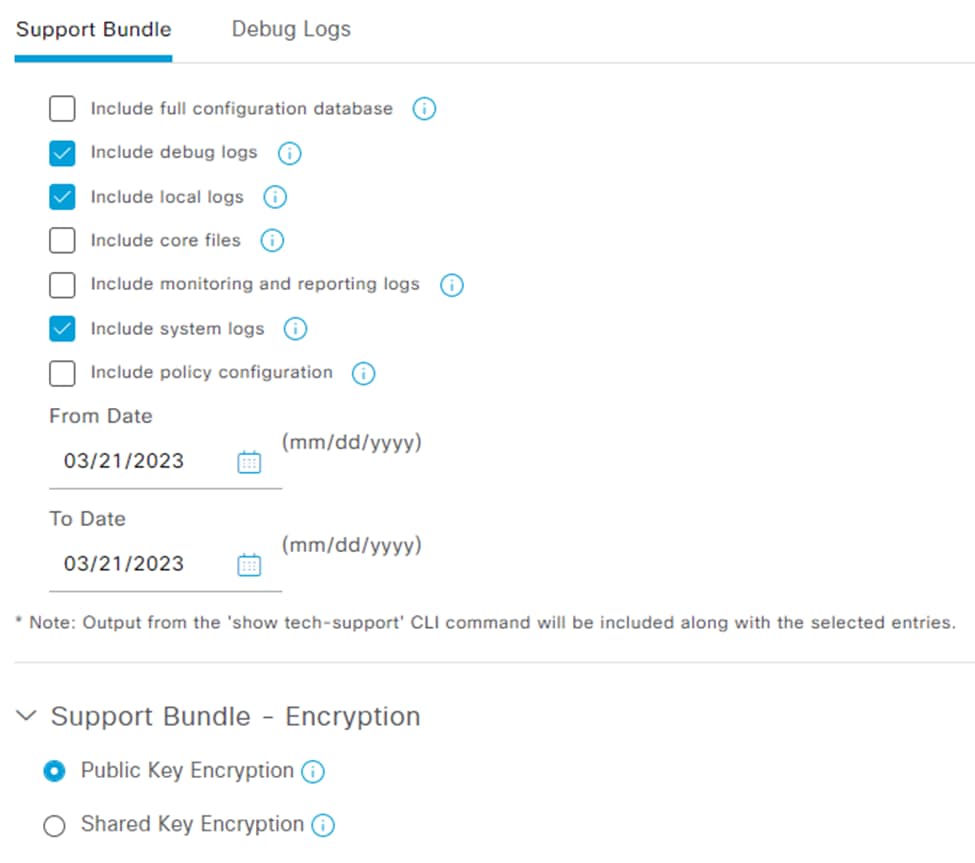
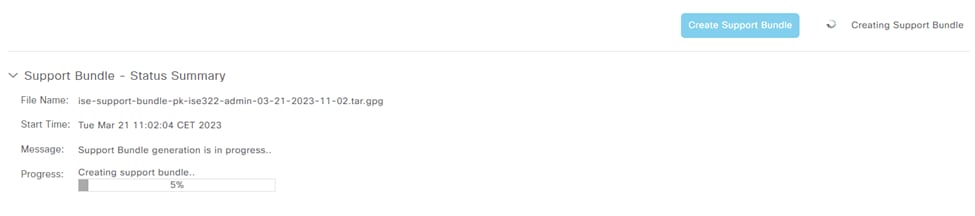
 Feedback
Feedback